Emplois cPanel - Cron
Si vous souhaitez exécuter une commande ou un php program à un intervalle de temps spécifié, comme une fois par jour ou une fois par semaine, vous pouvez configurer des tâches cron dans cette interface. Cron jobsvous permettent d'exécuter automatiquement une commande ou un programme spécifique. Cela est souvent nécessaire si vous utilisez un logiciel tel que CRM ou un logiciel de facturation. La configuration plus fréquente des tâches cron peut dégrader les performances de votre serveur.
Configuration de la tâche Cron
Pour ajouter une nouvelle tâche cron, procédez comme suit:
Step 1 - Ouvrez Cron Jobs en cliquant sur Cron Jobs dans la section Advanced de cPanel.

Step 2 - Faites défiler vers le bas pour voir l'interface Ajouter une nouvelle tâche Cron.
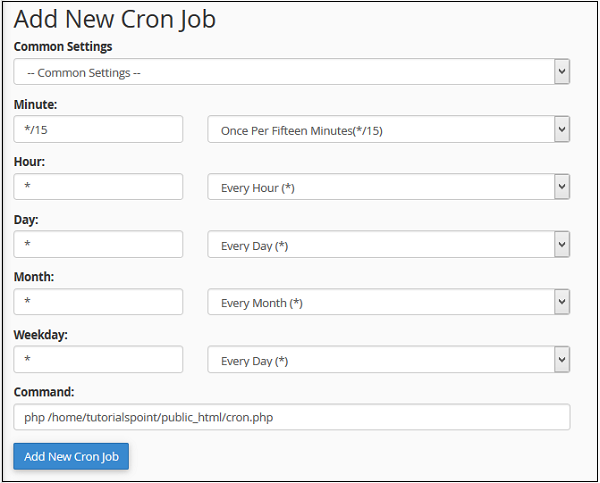
Step 3- Vous pouvez choisir un paramètre existant parmi les paramètres communs. Si vous faites cela, tous les champs de temps d'exécution cron seront automatiquement remplis. Ou vous pouvez choisir vos paramètres d'exécution personnalisés en spécifiant dans les entrées de texte suivantes en conséquence.
Step 4- Entrez votre commande pour exécuter le travail cron. Si vous exécutez un fichier php, entrez le nom complet du fichier php. Par exemple -
php /home/tutorialspoint/public_html/cron.phpStep 5 - Cliquez sur le bouton Ajouter une nouvelle tâche Cron pour ajouter une tâche Cron.
E-mail Cron
Par défaut, cPanel envoie un e-mail à chaque exécution d'une tâche cron. Il redirige également la sortie de la commande ou du fichier dans l'e-mail. L'adresse e-mail par défaut pour cet e-mail est votre compte système, mais vous pouvez également la modifier. Pour modifier l'e-mail sur lequel vous souhaitez recevoir un e-mail cron, découvrez d'abord l'interface E-mail Cron dans Cron Jobs. Entrez ensuite votre nouvel email dans lequel vous souhaitez recevoir des emails cron. Cliquez sur Mettre à jour l'e-mail pour mettre à jour votre e-mail.
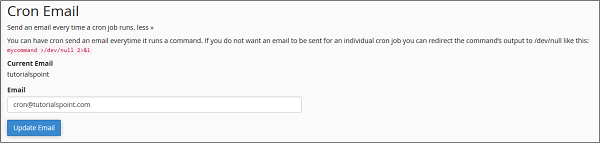
Si votre cron s'exécute plus fréquemment, vous ne voudrez peut-être pas recevoir d'e-mails, vous pouvez désactiver la réception d'e-mails en redirigeant votre sortie vers null en écrivant> / dev / null 2> & 1 à la fin de la commande. Par exemple -
php /home/tutorialspoint/public_html/cron.php >/dev/null 2>&1Modifier ou supprimer des tâches Cron existantes
Pour modifier ou supprimer vos tâches cron existantes, vous pouvez faire défiler ci-dessous sur l'interface Corn Jobs pour voir les tâches cron actuelles. Une fois que vous avez sélectionné la tâche, vous pouvez cliquer sur le lien de suppression ou sur le lien de modification pour modifier ou supprimer une tâche cron particulière.
